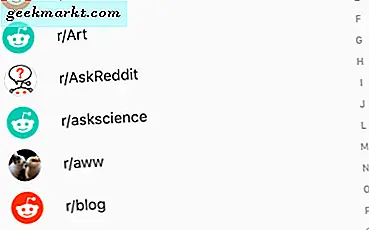De Amazfit klockor kör AmazfitOS som i sin tur baseras på Android. Det betyder att du kan ladda och köra Android-appar i sidled. Tja, nej! Till skillnad från, äpple klocka och Android-klocka, Amazfit stöder inte appinstallation. Men som alla Android-enheter finns det en lösning. Av alla Amazfit-smartklockor tillhandahålls lagringsåtkomst på begränsade varianter som Verge, Pace och Stratos. Så det finns ett sätt att installera Android-appar på dessa klockor.
Appar som Uber, Spotify som kräver en kompletterande app på Android körs inte på Amazfit-klockan.
Hur man installerar Android-appar på Amazfit Pace / Verge / Stratos
Med enkla ord kräver processen att du laddar ner en APK-fil på datorn, ansluter din klocka och installerar den via ADB. Jag använder Amazfit Pace för denna demonstration men processen för resten av klockorna är identisk. Låt oss komma till det första steget.
1. Först och främst måste du installera AmazMod-tjänster-appen på klockan. Den här appen fungerar som en startare för sidladdade APK-filer och ger också några inbyggda genvägar och verktyg. Du kan installera AmazMod-tjänsterna direkt genom att använda ADB men jag rekommenderar att du använder Windows AmazMod Installer Utility istället. Det automatiserar processen att ladda ner tjänsterna APK och installera den på klockan.

Även om appen AmazMod-tjänster kan hanteras via klockan kan du också installera AmazMod-följeslagarappen på din Android-telefon. Det fungerar tillsammans med Amazfit-appen och hjälper till att styra tjänsterappen på klockan. Dessutom låter appen dig också ställa in anpassade svar på meddelanden på Amazfit Pace.

2. Anslut din klocka till den bärbara datorn via laddaren i lådan. Följ sedan instruktionerna i appen så laddar den ned och installerar AmazMod services APK på klockan. Det tar en stund innan installationen var tålamod. Efter installationen startar Amazfit Watch om.

När du har installerat tjänsterna APK kan du svepa åt vänster för att se en liknande meny på din enhet. Detta är AmazMod-startskärmen. Det låter dig komma åt dina installerade appar från tredje part och interna filer.
Det finns begränsningar för att installera APK-filer från tredje part från klockan. Därför måste vi använda ADB.

3. Om du inte har ADB installerad, här är en snabbt sätt att installera ADB på Windows 10. Efter installation, anslut klockan till datorn och öppna ADB i kommandotolken.
Innan vi kommer till appinstallationen finns det några punkter som är värda att överväga. Varje Amazfit-klocka är baserad på en annan Android-version och API-nivå. Du måste ladda ner APK-filer därefter. För att ta reda på Android-versionen och API-nivån, använd följande kommando.
adb shell getprop ro.build.version.release - android version adb shell getprop ro.build.version.sdk - apk nivå

Enligt Android-versionen och API-nivån, ladda ner lämplig Wear OS APK-fil. I mitt fall bör APK stödja Android version 5+ och API nivå 22+. När du har laddat ner APK-filen använder du följande kommando för att installera appen.
adb installera AmazingMusic.apk
I ovanstående kommando ersätter du “AmazingMusic.apk” med din APK-filplats.

När du har installerat appen kan du komma åt den via AmazMod-startprogrammet. I mitt fall är det en tredjepartsapp för musikspelare.
Om appen inte dyker upp startar du om Amazfit Watch.

Så småningom, om saker går fel, kan du alltid avinstallera AmazMod-appen. För att göra det, anslut din klocka till den bärbara datorn och starta AmazMod Windows Utility. Men det här väljer du "Avinstallera AmazMod-tjänst från din klocka".

För fler frågor eller frågor angående Amazfit-klockorna, låt mig veta i kommentarerna nedan.
Läs också: 16 bästa Wear OS-appar för din nya Android-klocka